На ПК с несколькими сетевыми интерфейсами может возникнуть резонное желание использовать разные карты для разных приложений. Эту задачу можно решить с помощью стандартных средств той или иной ОС, но это достаточно сложный и трудоёмкий процесс. А можно воспользоваться утилитами ниже. От этого не станет сильно проще, но всё же.
Решение для Windows
ForceBindIP
Одно из самых популярных решений поставленной задачи. Единственный минус этой утилиты — необходимость работы через командную строку.
Порядок действий такой:
- Установить приложение или распаковать архив, если вы скачали его;
- Запустить командную строку и выполнить в ней команду
"C:\Program Files (x86)\ForceBindIP\ForceBindIP.exe" 192.0.2.100 "c:\full\path\to\app.exe".
В указанной команде есть три параметра:
C:\Program Files (x86)\ForceBindIP\ForceBindIP.exe— путь до exe-файла ForceBindIP;192.0.2.100— IP-адрес сетевой карты, через которую должно работать настраиваемое приложение;c:\full\path\to\app.exe— полный путь до нужной вам программы.
На этом вся настройка завершена.
Network Adapter Selector
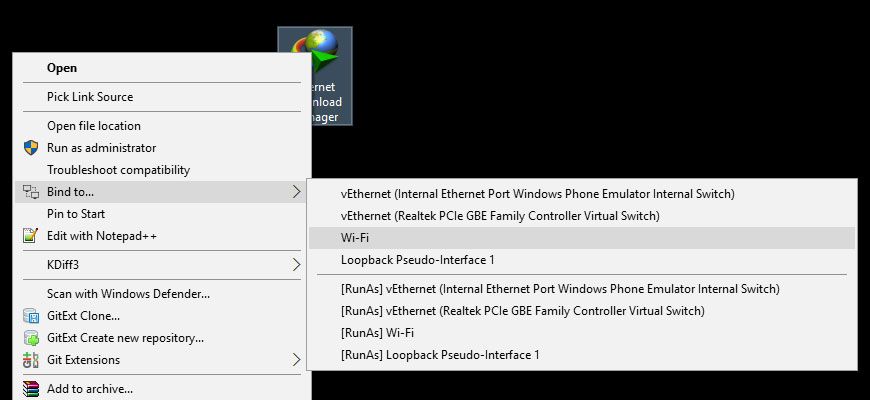
Этот вариант подойдёт тем, кто не хочет заморачиваться с командной строкой. Хотя так тоже можно.
А в целом от вас требуется вызвать контекстное меню для приложения, выбрать в нём пункт Bind to... и выбрать нужную сетевую карту.
Решение для macOS
SquidMan
Это, по сути, локальный Proxy-сервер, с помощью которого можно настроить работу приложений через определённую сетевую карту. Настройка происходит через интерфейс, но я всё равно рекомендую прочитать руководство пользователя.
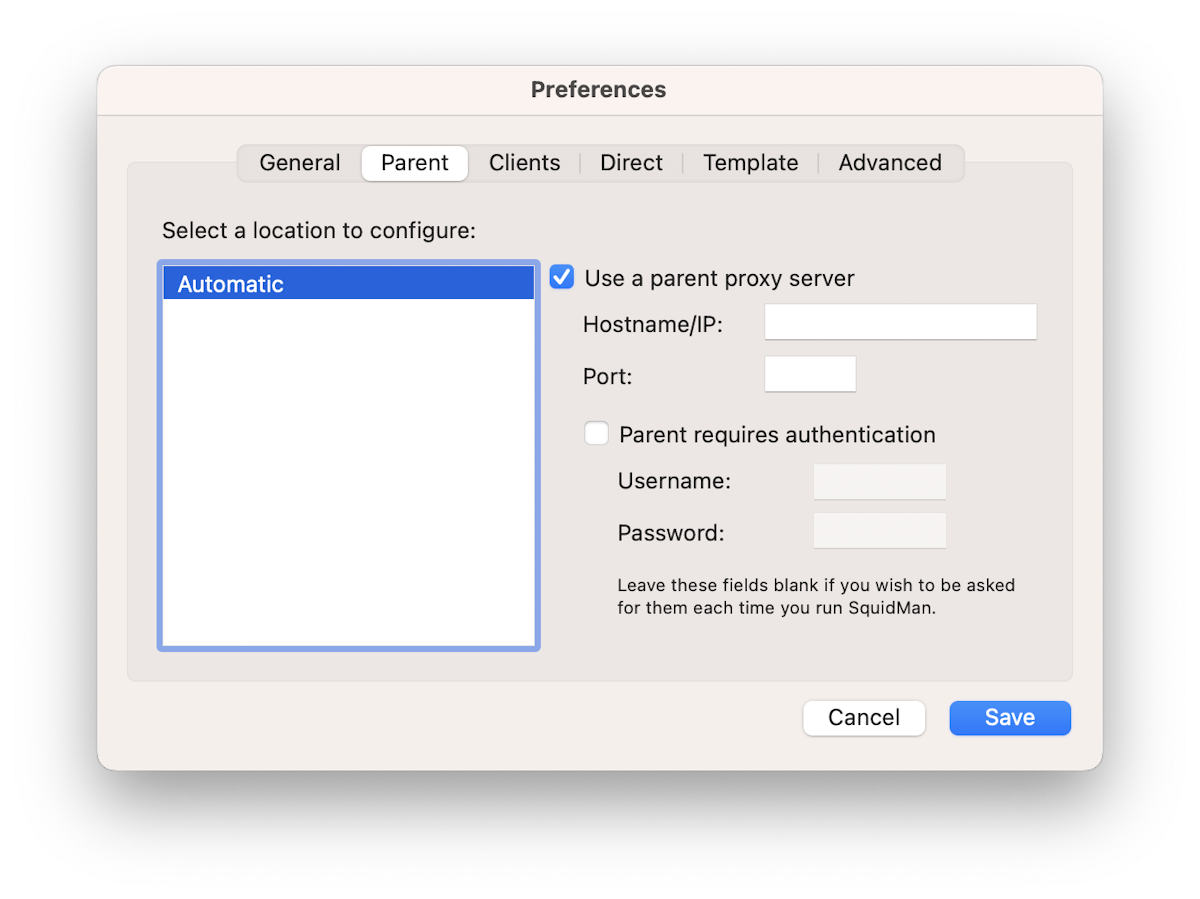
В SquidMan есть шесть вкладок, но для базовой работы нам нужны только две:
- General — для общей настройки работы Proxy-сервера: порт, отображаемое имя, параметры кеша и прочее;
- Parent — здесь отображаются сетевые интерфейсы, и для каждого интерфейса можно настроить свой Proxy-сервер.
Чтобы приложение выходило в сеть через конкретную сетевую карту, нужно ему указать соответствующий Proxy-сервер.

